电脑自带抠图 电脑画图抠图技巧
更新时间:2023-06-12 16:58:30作者:yang
电脑自带抠图功能是现代电脑中非常实用的一个功能,它可以让用户更加方便地抠出图片中的目标区域,达到更好的编辑效果。不过对于一些初学者来说,可能还不清楚如何正确使用电脑画图抠图技巧。在今天的文章中我们将为大家详细介绍使用电脑画图抠图功能的技巧,希望能对大家有所帮助。
电脑画图抠图技巧
方法如下:
1.打开“画图”。
点“开始”→“所有程序”→“附件”→“画图”。
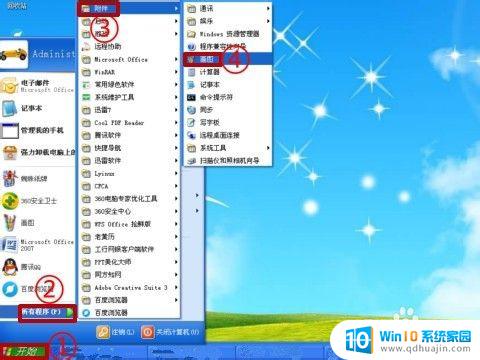
2.点“编辑”→“粘贴来源”。
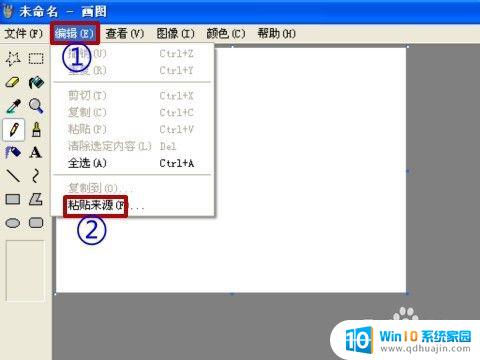
3.点要抠图的图片,再点“打开”。
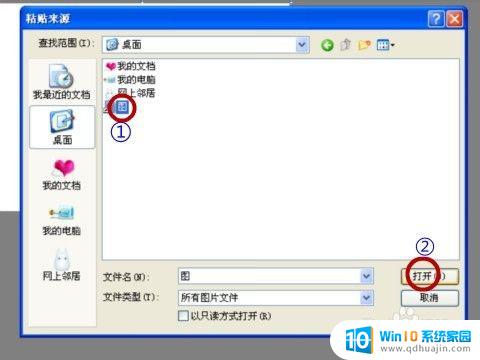
4.点“任意形状的剪裁”,然后拉动鼠标沿着人体边缘移动形成封闭状态。再用鼠标按住不需要部分移走。抠图就完成了。

5.如果更换背景颜色,点“用颜色填充”,点击需要的颜色,最后点击背景地方。(如果只是抠图,到上一步就完成了)

6.点“文件”→“保存”。
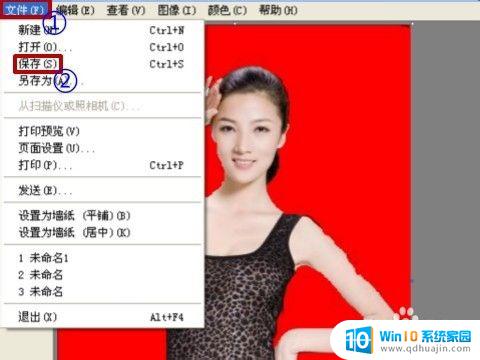
通过电脑自带的抠图工具和电脑画图抠图技巧,我们可以轻松地将图片中的元素分离出来,实现精确的抠图效果。这对于设计师和摄影爱好者来说,是极为方便和有效的工具。让我们利用它们的优势,创造更加出色、精致的作品,展现出我们的美学和创造力。
电脑自带抠图 电脑画图抠图技巧相关教程
热门推荐
电脑教程推荐
win10系统推荐
- 1 萝卜家园ghost win10 64位家庭版镜像下载v2023.04
- 2 技术员联盟ghost win10 32位旗舰安装版下载v2023.04
- 3 深度技术ghost win10 64位官方免激活版下载v2023.04
- 4 番茄花园ghost win10 32位稳定安全版本下载v2023.04
- 5 戴尔笔记本ghost win10 64位原版精简版下载v2023.04
- 6 深度极速ghost win10 64位永久激活正式版下载v2023.04
- 7 惠普笔记本ghost win10 64位稳定家庭版下载v2023.04
- 8 电脑公司ghost win10 32位稳定原版下载v2023.04
- 9 番茄花园ghost win10 64位官方正式版下载v2023.04
- 10 风林火山ghost win10 64位免费专业版下载v2023.04